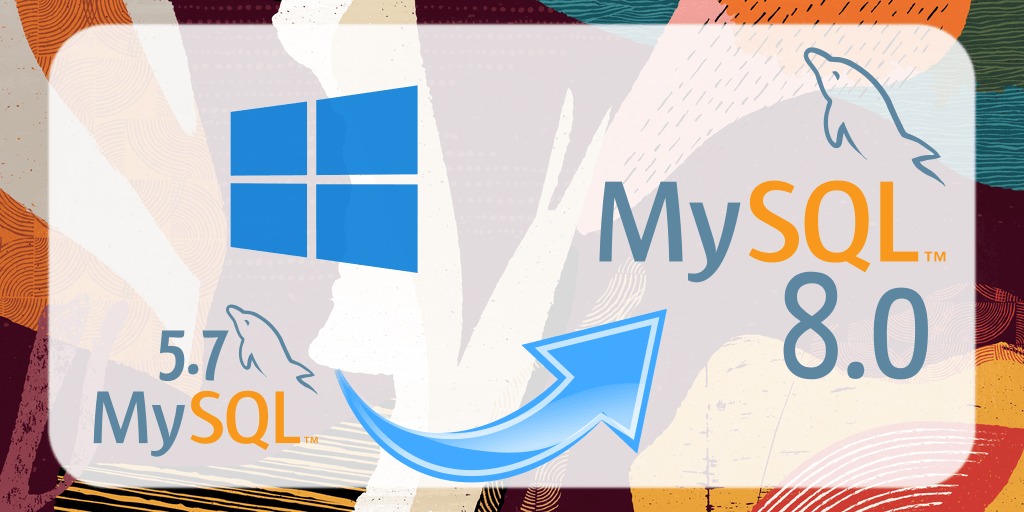配置服务器并从OVHcloud模板安装Proxmox VE 在OVH后台All my servers找到对应的Servers,重装系统选择“Installation from an OVHcloud template”,在Type of OS选项中,选择Virtualisation。 找到Linux选项卡,选择“Proxmox Virtual Environment 8 – proxmox8”,并点击下一步,后面的选项保持默认,并确认。 购买附加IP并获取虚拟MAC 记录下购买的IP和对应虚拟MAC地址,后面要用到。 连接服务器 Proxmox VE安装好后,打开Proxmox VE的后台web管理界面。同时,使用Xshell通过SSH连接到服务器。 在服务器命令行中获取nameserver,后面要用到 切换Proxmox VE为免费源 编辑Proxmox的APT源文件: 注释掉企业仓库(在行首加 #): 添加Proxmox的免费仓库: 更新APT包管理器并升级: 去除Web界面的订阅警告,网上有教程,不想弄。 上传Debian ISO文件到Proxmox VE本地 https://cdimage.debian.org/debian-cd/current/amd64/iso-cd 注:此文件为在debian线安装文件,附加软件包需要在安装过程中,在线下载安装。 新建VPS主机 在Proxmox VE后台,Datacenter->nsxxxxx上,右键,选择Create VM,必要的选项: 以上为debian VPS的简单配置。详细的配置选项及说明,参考: https://pve.proxmox.com/pve-docs/chapter-qm.html#qm_virtual_machines_settings 安装debian12 删除新用户,启用root ssh登陆(不安全) 安装 windows10 lstc https://fedorapeople.org/groups/virt/virtio-win/direct-downloads/archive-virtio/?C=M;O=D
-
-
部分系统默认设置中,从xshell中打开xftp时,无法跳转到xshell中的当前目录,xftp默认打开的是/home目录。 解决方案:编辑/root/.bashrc文件,添加一行并保存 如下图所示 然后退出当前xhell当前会话,重新连接即可 参考链接: https://netsarang.atlassian.net/wiki/spaces/ENSUP/pages/1076133906/How+does+Xshell+determine+the+current+working+directory+when+calling+Xftp https://netsarang.atlassian.net/wiki/spaces/ENFA/pages/1314560808/Open+Xftp+from+Xshell+with+current+directory+6
-
服务器环境为Linode预置的Debian 11,因为众所周知的原因。手工安装和配置LNMP( linux, nginx, MySQL, php-fpm, memchched) 安装 NGINX的安装 安装php-fpm 安装MySQL及优化 安装memcached 配置LNMP 1.php-fpm (开启4个sock或tcp) 2. 配置NGINX及phpmyadmin acme.sh 新建虚拟主机(https) 4. APC及Opcached配置 修改php.ini Memcached 配置文件: /etc/memcached.conf 防火墙配置 相关路径 删除vhost配置文件,移除网站 一些命令 配置多PHP实例 修改LNMP管理脚本 MySQL 版本 https://dev.mysql.com/downloads/mysql/ NGINX 版本 http://nginx.org/en/download.html PHP 版本 http://www.php.net/downloads.php memcached 版本: https://memcached.org/downloads phpmyadmin 版本: https://www.phpmyadmin.net/downloads/ NGINX官方指引: https://nginx.org/en/linux_packages.html#Debian php-fpm指引:https://packages.sury.org/php/README.txt MySQL官方APT 存储库deb包: https://dev.mysql.com/downloads/repo/apt/
-
提示:There is no screen to be resumed matching lnmp. 解决方案: 来自:https://unix.stackexchange.com/questions/187001/there-are-screens-in-the-list-but-no-screen-to-be-resumed
-
机翻: 下面的列表显示了 MySQL 8.0 中的关键字和保留字,以及各个版本中各个单词的变化。保留关键字用 (R) 标记。另外,_FILENAME是保留的。 在某些时候,您可能会升级到更高版本,因此最好也看看未来的保留字。您可以在涵盖更高版本 MySQL 的手册中找到这些内容。标准 SQL 禁止使用列表中的大多数保留字作为列名或表名(例如, GROUP)。其中一些被保留,因为 MySQL 需要它们并使用yacc解析器。 原文地址: https://dev.mysql.com/doc/refman/8.0/en/keywords.html A B C D E F G H I J K L M N O P Q R S T U V W X Y Z MySQL 8.0 New Keywords and Reserved Words The following list shows the keywords and reserved words that are added in MySQL 8.0, compared to MySQL 5.7. Reserved keywords are marked with (R). A | B | C | D | E | F | G | H | I | J | K | L | M | N | O | P | R | S | T | U | V | W | Z A B C D E F G H I J K L M N O P R S T U V W Z
-
MySQL5.7 到 MySQL8.0,不同版本主从复制,这个方案的优点是主服务器不用停机。 主服 CentOS 7 / MySQL 5.7.34 / IP: 45.45.45.45从服 Debian 11 / MySQL 8.0.33 / IP: 72.72.72.72 步骤: 1. 主、副本服务器分别安装xtrabackup,rsync,创建备份同步目录 关于安装percona,详细:在 Debian 和 Ubuntu 上安装 Percona XtraBackup 2. 在主服务器上创建复制用户,配置权限 3. 主服务器创建防火墙规则,允许副本服务器访问3306端口 4. 主服务器备份并准备文件 5. 主服务器使用rsync复制备份文件至副本服务器同步目录下 6. 副本服务器测试与主服务器的连接 7. 副本服务器停止MYSQL服务,并备份原文件 8. 副本服务器使用xtrabackup还原来自主服务器的备份文件 9.副本服务器查看还原备份文件的SOURCE_LOG_FILE和SOURCE_LOG_POS数字并记录 10. 副本服务器修改my.cnf文件,设置server-id和replicate_do_db 11. 副本服务器启动 mysql service 12. 副本服务器设置并启动REPLICATION 13. 副本服务器检查REPLICATION状态 14. 删除主服务器和副本服务器的同步文件目录 如果启动MySQL失败,详细看看 /usr/local/mysql/var/ 目录下的错误日志。 还原来自主服务器的数据后,从服务器的MySQL的用户名和密码也会被一并覆盖为主服务器的用户名密码 一些相关的命令 参考来源: https://kitcharoenp.github.io/mysql/2019/11/12/mysql_replication_different_version.html#:~:text=Replication%20Compatibility%20Between%20MySQL%20Versions,MySQL%208.0%2C%20and%20so%20on. https://www.digitalocean.com/community/tutorials/how-to-set-up-replication-in-mysql https://docs.percona.com/percona-xtrabackup/2.4/howtos/setting_up_replication.html